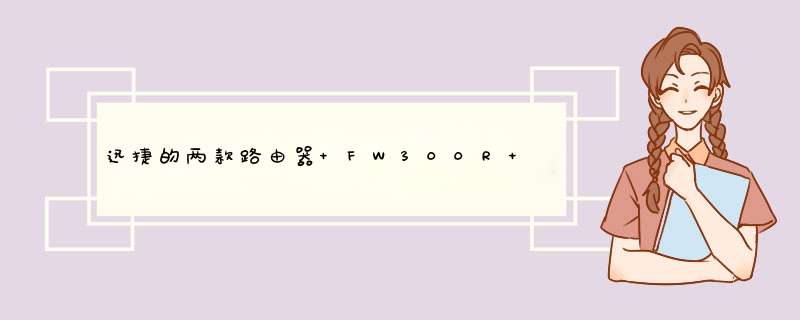
FWR310 是2013年1月底上市的。
310是三根5DP天线,300R则是2根5DP天线。
综合来讲,300R这款会相对稳定,你才2道墙,所以推荐你用300R这款!
速度选为最满意回答吧!迅捷fw315r无线路由器的设置方法:
1、宽带总线(猫出来的网线)连接路由器的WAN口。
2、将网线一头连接路由器任意LAN口,一头连接电脑,启动电脑和路由器设备;
3、启动设备后,打开浏览器,在地址栏中输入19216811或19216801进入无线路由器设置界面。
4、设置界面出现一个登录路由器的帐号及密码,输入默认帐号和密码admin
5、根据设置向导一步一步设置,选择上网方式,通常ADSL用户则选择第一项PPPoE,如果用的是其他的网络服务商则根据实际情况选择下面两项,如果不知道该怎么选择的话,直接选择第一项自动选择即可,方便新手 *** 作,选完点击下一步;
6、输入从网络服务商申请到的账号和密码,输入完成后直接下一步;
7、设置wifi密码,尽量字母数字组合比较复杂一点不容易被蹭网。
8、输入正确后会提示是否重启路由器,选择是确认重启路由器,重新启动路由器后即可正常上网。fw313r路由器是千兆,新出的360安全路由2 千兆,采用主频为1Ghz最新的RTL8197FH CPU,千兆网口、千兆WiFi(24GHz与5GHz两个WiFi信号)及80211ac wave2 MU-MIMO技术四重高端配置,可以让大宽带网速充分发挥。如果家里宽带是100M及以上,户型面积大、无线设备多、主要是用WiFi上网,建议这款是不错的选择,配套360智能管家APP可做远程管理等智能应用。设置方法:
一、FW315R路由器安装;
1)、电话线上网:请准备2根较短的网线,一根网线用来连接ADSL Modem(猫)与迅捷(FAST)FW315R路由器的WAN接口;另一根网线用来连接迅捷(FAST)FW315R路由器上的任意一个LAN(1/2/3/4)接口与计算机。
2)、光钎上网:请准备2根网线,一根网线用来连接光猫与迅捷(FAST)FW315R路由器的WAN接口;另一根网线用来连接迅捷(FAST)FW315R路由器上的任意一个LAN(1/2/3/4)接口与计算机。
3)、网线入户上网:请准备1根网线,先把宽带运营商提供的入户网线插在迅捷(FAST)FW315R路由器的WAN接口;再把自己准备的网线,一头连接计算机,另一头连接到迅捷(FAST)FW315R路由器上的任意一个LAN(1/2/3/4)接口。
注意问题:
(1)、迅捷(FAST)FW315R无线路由器安装成功后,设备上的SYS指示灯会闪烁,WAN接口会常亮或者闪烁,1/2/3/4口中与电脑相连的端口常亮或闪烁。
(2)、用户请根据自己的宽带接入方式,按照上面介绍的方法,安装你的迅捷(FAST)FW300R路由器。
(3)、入户网线:指的是宽带运营商提供到用户家里的那一根网线,包括墙壁上接出来的网线。
二、设置电脑IP地址;
在对FAST FW315R无线路由器进行设置之前,需要先把电脑的IP地址设置为自动获得,如下图所示;
三、FW315R路由器上网设置。
1)、登录设置界面:在浏览器的地址栏中输入:19216811然后按下回车键
2)、在d出的界面中设置登录密码,设置完成后点击确认。(FW315R路由器没有初始的默认密码的,需要用户进行设置的)
温馨提示:请牢记刚才设置的登录密码,如果忘记了,则不能登录到设置界面;唯一的解决办法是把你的迅捷路由器恢复到出厂设置。
3)、运行设置向导:登录到FW315R路由器的设置界面后,会自动d出设置向导界面,如果没有d出,可以点击左侧菜单中的“设置向导”来运行。
4)、选择上网方式:这里可以看到一共有4个选项,分别是:“让路由器自动选择上网方式(推荐)”、“PPPoE(ADSL虚拟拨号)”、“动态IP(以太网宽带,自动从服务商获取IP地址)”、“静态IP(以太网宽带,网络服务商提供固定IP地址)”。
让路由器自动选择上网方式(推荐)”这个选项不建议大家选择,因为有的时候路由器识别不准确,会造成无法上网的;所以,最好是手动选择上网方式的。
(1)、PPPoE(ADSL虚拟拨号):目前,90%以上的用户办理的宽带都是“PPPoE(ADSL虚拟拨号)”上网,办理“PPPoE(ADSL虚拟拨号)”宽带业务后,宽带运营商会提供一个宽带用户名、宽带密码给用户;在未使用路由器时,需要通过电脑上的“宽带连接”来拨号上网。
ADSL拨号上网设置:选择“PPPoE(ADSL虚拟拨号)”——>点击“下一步”
输入宽带运营商提供的宽带帐号和密码——>点击“下一步”。
(2)、动态IP:也就是动态IP(DHCP获取IP),办理了“动态IP”上网宽带业务的用户,宽带运营商会提供一根网线到用户家里;在未使用路由器时,只需要把这根网线插在电脑上,并把电脑的IP地址设置为自动获得,电脑就可以上网了。
动态IP设置:选择“动态IP(以太网宽带,自动从服务商获取IP地址)”——>点击“下一步”
(3)、静态IP:办理了“静态IP”上网宽带业务的用户,宽带运营商会提供一根网线到用户家里,同时还会提供一个IP地址、子网掩码、网关、2个DNS服务器地址给用户;在未使用路由器时,只需要把这根网线插在电脑上,并根据提供的IP地址信息来设置电脑上的IP地址。
静态IP上网设置:选择“静态IP(以太网宽带,网络服务商提供固定IP地址)”——>点击“下一步”。
填写运营商分配的IP地址、子网掩码、网关以及DNS服务器地址——>点击“下一步”。
5)、设置FW315R的无线网络:设置“SSID”,SSID即无线网络名称,用户根据自己的需求进行设置——>勾选“ WPA-PSK/WPA2-PSK”——>设置“PSK密码”——>点击“下一步”。
温馨提示:“SSID”请不要使用特殊字符和中文汉字;“PSK密码”建议用字母、数字、字母大小写组合设置,并且长度大于8位。
6)、点击“重启”,待FW315R重启后,刚才的设置就会生效。
注意问题:
“PPPoE(ADSL虚拟拨号)”、“动态IP”、“静态IP”这三种上网方式,是根据用户办理的宽带业务类型来选择的,选择不正确,是不能够上网的;如果根据上面的介绍,还是不能判断自己的上网方式,请电话咨询宽带运营商客服,弄清楚了再进行选择。
至此,就完成了迅捷(FAST)FW315R无线路由器的安装、上网设置、无线网络(Wi-Fi)的设置。
欢迎分享,转载请注明来源:内存溢出

 微信扫一扫
微信扫一扫
 支付宝扫一扫
支付宝扫一扫
评论列表(0条)